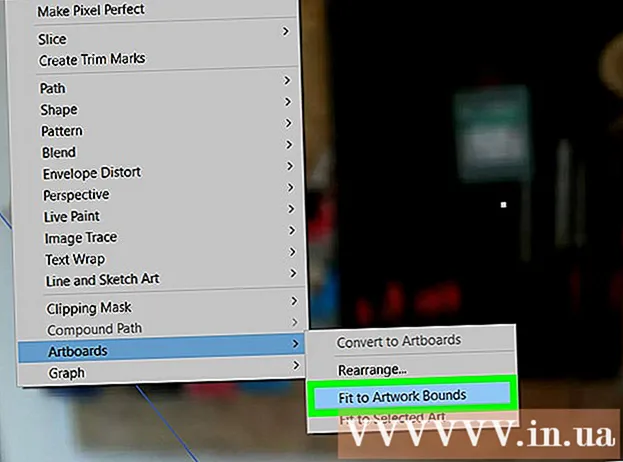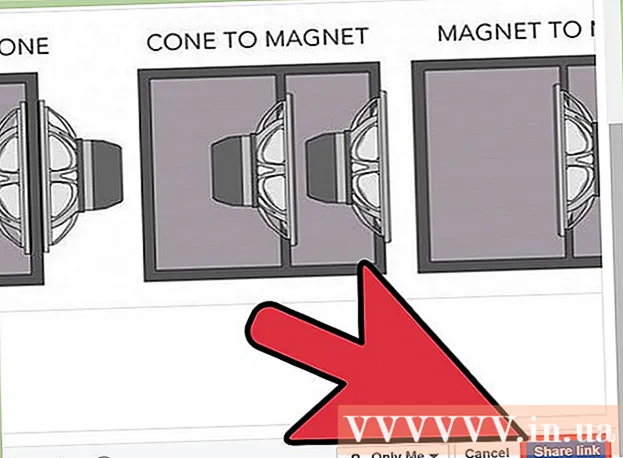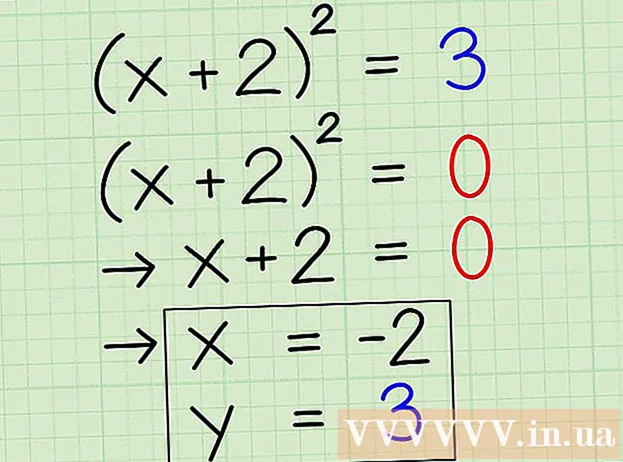Müəllif:
Eugene Taylor
Yaradılış Tarixi:
12 Avqust 2021
YeniləMə Tarixi:
1 İyul 2024

MəZmun
Bu wikiHow sizə kompüterinizin həcmini necə artırmağı öyrədir. Həm Windows, həm də Mac kompüterləri səs səviyyəsini dəyişdirmək üçün istifadə edə biləcəyiniz daxili avadanlıq seçimləri və sistem parametrlərinin birləşməsidir. Dizüstü kompüter yerinə bir masa üstü Windows kompüterindəsinizsə, kompüterinizdəki səs səviyyəsini artırmaq üçün xarici dinamiklərinizdəki səs düymələrindən də istifadə edə bilərsiniz.
Addımlamaq
Metod 2-dən 1: Windows-da
 Kompüterinizdəki və ya hoparlörünüzdəki səs düymələrindən istifadə edin. Bütün noutbuklarda səs funksiyası olan düymələr var - "səs artır" düyməsini basdığınız zaman (ümumiyyətlə a +), kompüterinizin həcmi artırılacaqdır.
Kompüterinizdəki və ya hoparlörünüzdəki səs düymələrindən istifadə edin. Bütün noutbuklarda səs funksiyası olan düymələr var - "səs artır" düyməsini basdığınız zaman (ümumiyyətlə a +), kompüterinizin həcmi artırılacaqdır. - Masaüstü kompüterlər ümumiyyətlə ayrılmış xarici dinamiklərdən istifadə edirlər, buna görə ümumiyyətlə bu səsgücləndiricilərdə səs səviyyəsini idarə edəcəksiniz.
 Klaviatura qısayollarından istifadə edin. Dizüstü kompüterinizdə funksiya düymələrindən birində və ya üstündə bir səs işarəsi varsa (məs. F12) klaviaturanın yuxarı hissəsində, kompüterinizdəki səs səviyyəsini artırmaq üçün çox vaxt sağ tərəfdəki funksiya düyməsini basa bilərsiniz.
Klaviatura qısayollarından istifadə edin. Dizüstü kompüterinizdə funksiya düymələrindən birində və ya üstündə bir səs işarəsi varsa (məs. F12) klaviaturanın yuxarı hissəsində, kompüterinizdəki səs səviyyəsini artırmaq üçün çox vaxt sağ tərəfdəki funksiya düyməsini basa bilərsiniz. - Çox vaxt məcbur edirsən Fn səs funksiyasını açmaq üçün basıb saxlayın.
- Masa üstü istifadəçilər, ümumiyyətlə daxili hoparlörlü bir monitor istifadə etmədikləri zaman səsi tənzimləmək üçün klaviatura qısayollarından istifadə edə bilməzlər.
 "Səs" sürgüsündən istifadə edin. Bir noutbukunuz varsa, tapşırıq çubuğundan kompüterinizin səsini də tənzimləyə bilərsiniz - ekranın sağ alt küncündə səs səviyyəsini vurun, sonra görünən pəncərədə slayderi sağa sürükləyin.
"Səs" sürgüsündən istifadə edin. Bir noutbukunuz varsa, tapşırıq çubuğundan kompüterinizin səsini də tənzimləyə bilərsiniz - ekranın sağ alt küncündə səs səviyyəsini vurun, sonra görünən pəncərədə slayderi sağa sürükləyin. - Yenə də bir masaüstündə bu ümumiyyətlə mümkün deyil.
 Başlat'ı açın
Başlat'ı açın  Səs menyusunu açın. Yazın səs və sonra basın Səs Başlat menyusunun yuxarı hissəsində.
Səs menyusunu açın. Yazın səs və sonra basın Səs Başlat menyusunun yuxarı hissəsində.  Nişanı vurun Oynamaq. Səs pəncərəsinin yuxarı hissəsindədir.
Nişanı vurun Oynamaq. Səs pəncərəsinin yuxarı hissəsindədir.  Kompüterinizin dinamiklərini seçin. Bunu etmək üçün "Dinamiklər" seçimini vurun.
Kompüterinizin dinamiklərini seçin. Bunu etmək üçün "Dinamiklər" seçimini vurun. - Kompüterinizdəki səsgücləndiricilərdən asılı olaraq, burada natiqlərin adını və ya markasını görə bilərsiniz.
 basın Xüsusiyyətlər. Bu seçim pəncərənin sağ alt küncündədir. Bu bir açılan pəncərə açacaq.
basın Xüsusiyyətlər. Bu seçim pəncərənin sağ alt küncündədir. Bu bir açılan pəncərə açacaq.  Nişanı vurun Səviyyə. Açılan pəncərənin yuxarı hissəsindədir.
Nişanı vurun Səviyyə. Açılan pəncərənin yuxarı hissəsindədir.  Kaydırıcıyı sağa sürükləyin. Bu, spikerlərinizin səsini artırır.
Kaydırıcıyı sağa sürükləyin. Bu, spikerlərinizin səsini artırır. - Kaydırıcı onsuz da 100 faizdirsə, kompüterinizdəki səs artırıla bilməz.
 Dəyişikliklərinizi qeyd edin. basın tamam Bunu etmək üçün hər iki açıq səs pəncərəsinin altındadır. Kompüterinizin həcmi indi daha yüksək olmalıdır.
Dəyişikliklərinizi qeyd edin. basın tamam Bunu etmək üçün hər iki açıq səs pəncərəsinin altındadır. Kompüterinizin həcmi indi daha yüksək olmalıdır.
Metod 2-nin 2-si: Mac-da
 Mac klaviaturanızdakı düymələrdən istifadə edin. Əgər F12 Mac klaviaturanızın üstündəki düymə səs səviyyəsini bir addım artıracaq.
Mac klaviaturanızdakı düymələrdən istifadə edin. Əgər F12 Mac klaviaturanızın üstündəki düymə səs səviyyəsini bir addım artıracaq. - Mac cihazınızda bir toxunuş yastığı varsa, açın
 Menyu çubuğundan "Səs" menyusundan istifadə edin. Həcmi vurun
Menyu çubuğundan "Səs" menyusundan istifadə edin. Həcmi vurun  Apple menyusunu açın
Apple menyusunu açın  basın Sistem Tercihləri. Açılan menyuda. Sistem Tercihləri pəncərəsi açılır.
basın Sistem Tercihləri. Açılan menyuda. Sistem Tercihləri pəncərəsi açılır.  basın Səs. Sistem Tercihləri pəncərəsində bu hoparlör şəklində ikonanı görəcəksiniz. Bu bir açılan pəncərə açacaq.
basın Səs. Sistem Tercihləri pəncərəsində bu hoparlör şəklində ikonanı görəcəksiniz. Bu bir açılan pəncərə açacaq.  Nişanı vurun Çıxış həcmi. Səs pəncərəsinin yuxarı hissəsindədir.
Nişanı vurun Çıxış həcmi. Səs pəncərəsinin yuxarı hissəsindədir.  basın Daxili dinamiklər. Bu seçim pəncərənin yuxarı hissəsindədir.
basın Daxili dinamiklər. Bu seçim pəncərənin yuxarı hissəsindədir.  Mac'inizin səsini artırın. Pəncərənin altındakı "Çıxış həcmi" sürüşdürücüsünü sağa sürükləyin. Bu, Mac dinamiklərinizin səsini artırır.
Mac'inizin səsini artırın. Pəncərənin altındakı "Çıxış həcmi" sürüşdürücüsünü sağa sürükləyin. Bu, Mac dinamiklərinizin səsini artırır. - "Səssizləşdir" onay qutusunda onay işarəsi varsa, kompüterinizi söndürmək üçün onay qutusuna vurun.
- Bu menyunu bağladığınızda, parametrləriniz qeyd olunur.
- Mac cihazınızda bir toxunuş yastığı varsa, açın
Göstərişlər
- İstifadə etdiyiniz tətbiqdəki səs səviyyəsinin də maksimum səs səviyyəsinə ayarlandığını yoxlayın. Bu, cihazınızın parametrləri artıq artırıldıqda səs səviyyəsini daha da artırmağa kömək edə bilər. Məsələn, YouTube videolarına baxırsınızsa, səs slayderinin ən yüksək səviyyəyə qoyulduğundan əmin olun.
- Səs səviyyəsini daha da artırmaq üçün xarici dinamiklərdən və ya simsiz Bluetooth hoparlördən istifadə etməyi düşünün. Kompüterinizə və ya cihazınıza bağladığınız zaman səs səviyyəsini bir az aça biləcəksiniz.
Xəbərdarlıqlar
- Kompüterinizin səs çıxışına qoşulmuş qulaqlıqlarınız varsa (və ya bənzərləri varsa), kompüterinizin hoparlörlərini eşitmədən əvvəl onları sökməlisiniz.